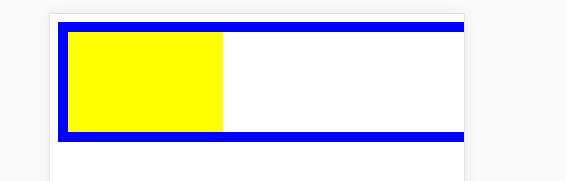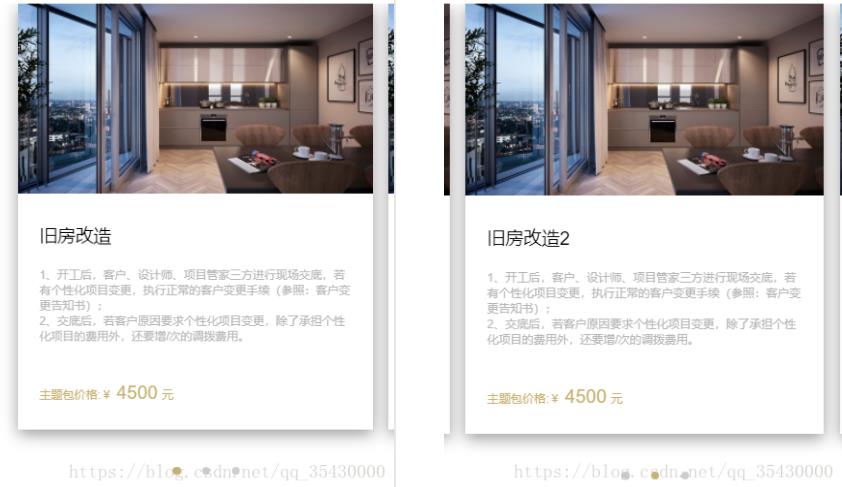目录
- 文件上传的 2 套方案
- 基于文件流(form-data)
- 客户端把文件转换为 base64
- 大文件上传
- 获取到文件对象并转成 ArrayBuffer 对象
- 创建切片
- 发送请求
- 所有切片发送成功后
- 断点续传
- 代码汇总
- One More Thing
- FormData
- FormData.append()
文件上传的 2 套方案
基于文件流(form-data)
element-ui 框架的上传组件,就是默认基于文件流的。
- 数据格式:form-data;
- 传递的数据: file 文件流信息;filename 文件名字
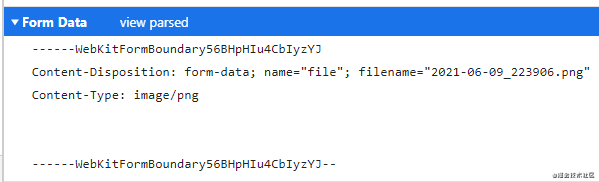
客户端把文件转换为 base64
通过 fileRead.readAsDataURL(file) 转为 base64 字符串后,要用 encodeURIComponent 编译再发送, 发送的数据经由 qs.stringify 处理,请求头添加 “Content-Type”: “application/x-www-form-urlencoded”
大文件上传
首先借助 element-ui 搭建下页面。因为要自定义一个上传的实现,所以 el-upload 组件的 auto-upload 要设定为 false;action 为必选参数,此处可以不填值。
<template>
<div id="app">
<!-- 上传组件 -->
<el-upload action drag :auto-upload="false" :show-file-list="false" :on-change="handleChange">
<i class="el-icon-upload"></i>
<div class="el-upload__text">将文件拖到此处,或<em>点击上传</em></div>
<div class="el-upload__tip" slot="tip">大小不超过 200M 的视频</div>
</el-upload>
<!-- 进度显示 -->
<div class="progress-box">
<span>上传进度:{{ percent.toFixed() }}%</span>
<el-button type="primary" size="mini" @click="handleClickBtn">{{ upload | btnTextFilter}}</el-button>
</div>
<!-- 展示上传成功的视频 -->
<div v-if="videoUrl">
<video :src="videoUrl" controls />
</div>
</div>
</template>
获取到文件对象并转成 ArrayBuffer 对象
转成 ArrayBuffer 是因为后面要用 SparkMD5 这个库生成 hash 值,对文件进行命名
async handleChange(file) {
const fileObj = file.raw
try{
const buffer = await this.fileToBuffer(fileObj)
console.log(buffer)
}catch(e){
console.log(e)
}
}
打印 buffer 结果如下图
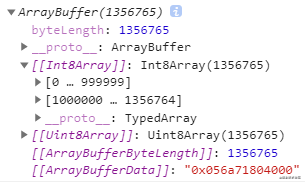
注意:before-upload 函数和 on-change 函数的参数都有 file,但是 on-change 中的 file 不是 File 对象,要获取File 对象需要通过 file.raw。 这里用到 FileReader 类将 File 对象转 ArrayBuffer 对象,因为是异步过程,所以用 Promise 封装:
// 将 File 对象转为 ArrayBuffer
fileToBuffer(file) {
return new Promise((resolve, reject) => {
const fr = new FileReader()
fr.onload = e => {
resolve(e.target.result)
}
fr.readAsArrayBuffer(file)
fr.onerror = () => {
reject(new Error('转换文件格式发生错误'))
}
})
}
创建切片
可以通过固定大小或是固定数量把一个文件分成好几个部分,为了避免由于 js 使用的 IEEE754 二进制浮点数算术标准可能导致的误差,我决定用固定大小的方式对文件进行切割,设定每个切片的大小为 2M,即 2M = 21024KB = 21024*1024B = 2097152B。切割文件用到的是 Blob.slice()
// 将文件按固定大小(2M)进行切片,注意此处同时声明了多个常量
const chunkSize = 2097152,
chunkList = [], // 保存所有切片的数组
chunkListLength = Math.ceil(fileObj.size / chunkSize), // 计算总共多个切片
suffix = /\.([0-9A-z]+)$/.exec(fileObj.name)[1] // 文件后缀名
// 根据文件内容生成 hash 值
const spark = new SparkMD5.ArrayBuffer()
spark.append(buffer)
const hash = spark.end()
// 生成切片,这里后端要求传递的参数为字节数据块(chunk)和每个数据块的文件名(fileName)
let curChunk = 0 // 切片时的初始位置
for (let i = 0; i < chunkListLength; i++) {
const item = {
chunk: fileObj.slice(curChunk, curChunk + chunkSize),
fileName: `${hash}_${i}.${suffix}` // 文件名规则按照 hash_1.jpg 命名
}
curChunk += chunkSize
chunkList.push(item)
}
console.log(chunkList)
选择一个文件后将打印得到诸如下图的结果
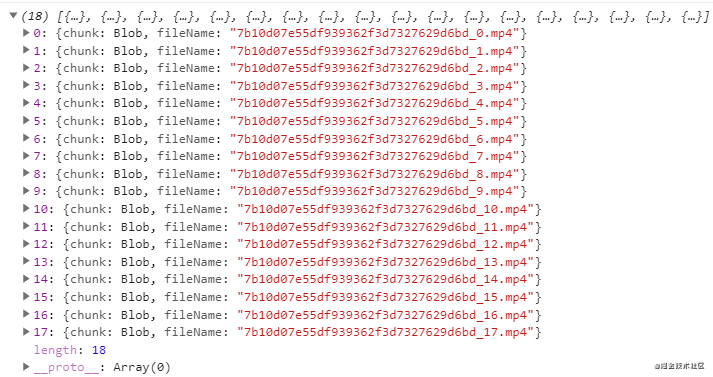
发送请求
发送请求可以是并行的或是串行的,这里选择串行发送。每个切片都新建一个请求,为了能实现断点续传,我们将请求封装到函数 fn 里,用一个数组 requestList 来保存请求集合,然后封装一个 send 函数,用于请求发送,这样一旦按下暂停键,可以方便的终止上传,代码如下:
sendRequest() {
const requestList = [] // 请求集合
this.chunkList.forEach(item => {
const fn = () => {
const formData = new FormData()
formData.append('chunk', item.chunk)
formData.append('filename', item.fileName)
return axios({
url: '/single3',
method: 'post',
headers: { 'Content-Type': 'multipart/form-data' },
data: formData
}).then(res => {
if (res.data.code === 0) { // 成功
if (this.percentCount === 0) {
this.percentCount = 100 / this.chunkList.length
}
this.percent += this.percentCount // 改变进度
}
})
}
requestList.push(fn)
})
let i = 0 // 记录发送的请求个数
const send = async () => {
// if ('暂停') return
if (i >= requestList.length) {
// 发送完毕
return
}
await requestList[i]()
i++
send()
}
send() // 发送请求
},
axios 部分也可以直接写成下面这种形式:
axios.post('/single3', formData, {
headers: { 'Content-Type': 'multipart/form-data' }
})
所有切片发送成功后
根据后端接口需要再发送一个 get 请求并把文件的 hash 值传给服务器,我们定义一个 complete 方法来实现,这里假定发送的为视频文件
const complete = () => {
axios({
url: '/merge',
method: 'get',
params: { hash: this.hash }
}).then(res => {
if (res.data.code === 0) { // 请求发送成功
this.videoUrl = res.data.path
}
})
}
这样就能在文件发送成功后在页面浏览到发送的视频了。
断点续传
首先是暂停按钮文字的处理,用了一个过滤器,如果 upload 值为 true 则显示“暂停”,否则显示“继续”:
filters: {
btnTextFilter(val) {
return val ? '暂停' : '继续'
}
}
当按下暂停按钮,触发 handleClickBtn 方法
handleClickBtn() {
this.upload = !this.upload
// 如果不暂停则继续上传
if (this.upload) this.sendRequest()
}
在发送切片的 send 方法的开头添加 if (!this.upload) return,这样只要 upload 这个变量为 false 就不会继续上传了。为了在暂停完后可以继续发送,需要在每次成功发送一个切片后将这个切片从 chunkList 数组里删除 this.chunkList.splice(index, 1)
代码汇总
<template>
<div id="app">
<!-- 上传组件 -->
<el-upload action drag :auto-upload="false" :show-file-list="false" :on-change="handleChange">
<i class="el-icon-upload"></i>
<div class="el-upload__text">将文件拖到此处,或<em>点击上传</em></div>
<div class="el-upload__tip" slot="tip">大小不超过 200M 的视频</div>
</el-upload>
<!-- 进度显示 -->
<div class="progress-box">
<span>上传进度:{{ percent.toFixed() }}%</span>
<el-button type="primary" size="mini" @click="handleClickBtn">{{ upload | btnTextFilter}}</el-button>
</div>
<!-- 展示上传成功的视频 -->
<div v-if="videoUrl">
<video :src="videoUrl" controls />
</div>
</div>
</template>
<script>
import SparkMD5 from "spark-md5"
import axios from "axios"
export default {
name: 'App3',
filters: {
btnTextFilter(val) {
return val ? '暂停' : '继续'
}
},
data() {
return {
percent: 0,
videoUrl: '',
upload: true,
percentCount: 0
}
},
methods: {
async handleChange(file) {
if (!file) return
this.percent = 0
this.videoUrl = ''
// 获取文件并转成 ArrayBuffer 对象
const fileObj = file.raw
let buffer
try {
buffer = await this.fileToBuffer(fileObj)
} catch (e) {
console.log(e)
}
// 将文件按固定大小(2M)进行切片,注意此处同时声明了多个常量
const chunkSize = 2097152,
chunkList = [], // 保存所有切片的数组
chunkListLength = Math.ceil(fileObj.size / chunkSize), // 计算总共多个切片
suffix = /\.([0-9A-z]+)$/.exec(fileObj.name)[1] // 文件后缀名
// 根据文件内容生成 hash 值
const spark = new SparkMD5.ArrayBuffer()
spark.append(buffer)
const hash = spark.end()
// 生成切片,这里后端要求传递的参数为字节数据块(chunk)和每个数据块的文件名(fileName)
let curChunk = 0 // 切片时的初始位置
for (let i = 0; i < chunkListLength; i++) {
const item = {
chunk: fileObj.slice(curChunk, curChunk + chunkSize),
fileName: `${hash}_${i}.${suffix}` // 文件名规则按照 hash_1.jpg 命名
}
curChunk += chunkSize
chunkList.push(item)
}
this.chunkList = chunkList // sendRequest 要用到
this.hash = hash // sendRequest 要用到
this.sendRequest()
},
// 发送请求
sendRequest() {
const requestList = [] // 请求集合
this.chunkList.forEach((item, index) => {
const fn = () => {
const formData = new FormData()
formData.append('chunk', item.chunk)
formData.append('filename', item.fileName)
return axios({
url: '/single3',
method: 'post',
headers: { 'Content-Type': 'multipart/form-data' },
data: formData
}).then(res => {
if (res.data.code === 0) { // 成功
if (this.percentCount === 0) { // 避免上传成功后会删除切片改变 chunkList 的长度影响到 percentCount 的值
this.percentCount = 100 / this.chunkList.length
}
this.percent += this.percentCount // 改变进度
this.chunkList.splice(index, 1) // 一旦上传成功就删除这一个 chunk,方便断点续传
}
})
}
requestList.push(fn)
})
let i = 0 // 记录发送的请求个数
// 文件切片全部发送完毕后,需要请求 '/merge' 接口,把文件的 hash 传递给服务器
const complete = () => {
axios({
url: '/merge',
method: 'get',
params: { hash: this.hash }
}).then(res => {
if (res.data.code === 0) { // 请求发送成功
this.videoUrl = res.data.path
}
})
}
const send = async () => {
if (!this.upload) return
if (i >= requestList.length) {
// 发送完毕
complete()
return
}
await requestList[i]()
i++
send()
}
send() // 发送请求
},
// 按下暂停按钮
handleClickBtn() {
this.upload = !this.upload
// 如果不暂停则继续上传
if (this.upload) this.sendRequest()
},
// 将 File 对象转为 ArrayBuffer
fileToBuffer(file) {
return new Promise((resolve, reject) => {
const fr = new FileReader()
fr.onload = e => {
resolve(e.target.result)
}
fr.readAsArrayBuffer(file)
fr.onerror = () => {
reject(new Error('转换文件格式发生错误'))
}
})
}
}
}
</script>
<style scoped>
.progress-box {
box-sizing: border-box;
width: 360px;
display: flex;
justify-content: space-between;
align-items: center;
margin-top: 10px;
padding: 8px 10px;
background-color: #ecf5ff;
font-size: 14px;
border-radius: 4px;
}
</style>
效果如下图:
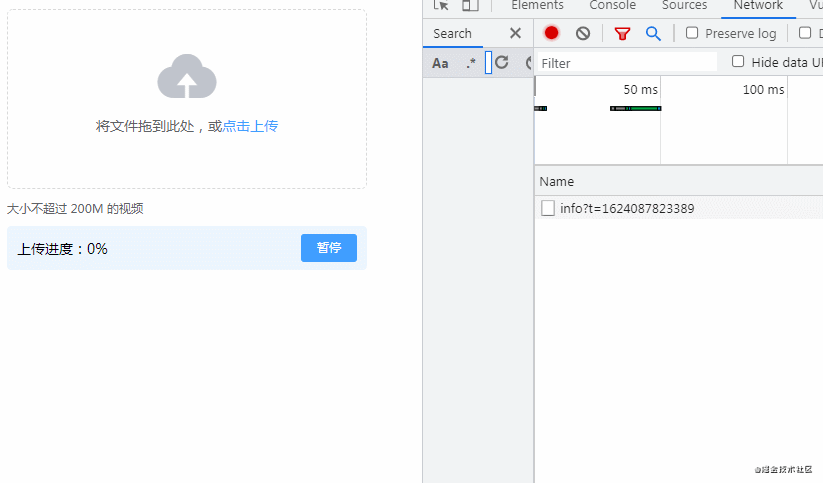
One More Thing
FormData
这里发送数据用到了 FormData,如果编码类型被设为 “multipart/form-data”,它会使用和表单一样的格式。
FormData.append()
会添加一个新值到 FormData 对象内的一个已存在的键中,如果键不存在则会添加该键。该方法可以传递 3 个参数,formData.append(name, value, filename),其中 filename 为可选参数,是传给服务器的文件名称, 当一个 Blob 或 File 被作为第二个参数的时候, Blob 对象的默认文件名是 “blob”。 File 对象的默认文件名是该文件的名称。
到此这篇关于Vue 大文件上传和断点续传的实现的文章就介绍到这了,更多相关Vue 大文件上传和断点续传内容请搜索NICE源码以前的文章或继续浏览下面的相关文章希望大家以后多多支持NICE源码!